Data loss can be a nightmare. Especially when it’s from a corrupted External Hard Drive. You might think all is lost, but don’t despair just yet.
There are ways to recover data from a corrupted External Hard Drive. And the good news? You can do it without losing any files.
This guide walks you through recovering data safely—without risking further file loss.
We’ll cover everything from recognizing the signs of a corrupted drive to choosing the right Data Recovery Software. We’ll also delve into the use of built-in Windows tools for hard drive repair.
Aber das ist noch nicht alles. Wir geben Ihnen auch Tipps, wann Sie professionelle Datenrettungsdienste in Anspruch nehmen sollten. Und, ganz wichtig, wie Sie zukünftige Datenverluste verhindern können.
So, whether you’re an IT professional, a student, a business owner, or a home user, this guide is for you. Let’s dive in and learn how to recover data from a corrupted External Hard Drive without losing any files.
Erkennen der Anzeichen für eine beschädigte externe Festplatte
Es ist wichtig, die Anzeichen einer Beschädigung zu erkennen. Oft ist das erste Anzeichen, wenn Ihr Computer das Laufwerk nicht mehr erkennt. Das kann Panik auslösen, besonders wenn Sie wichtige Daten gespeichert haben.
Ein weiteres Zeichen sind Fehlermeldungen, wenn Sie versuchen, auf Dateien zuzugreifen. Möglicherweise sehen Sie Meldungen wie "Die Datei oder das Verzeichnis ist beschädigt und nicht lesbar". Diese Meldungen deuten auf tiefer liegende Probleme mit dem Laufwerk hin.
Files that suddenly become inaccessible or disappear may also indicate corruption. It’s vital to take notice of these symptoms early. Quick action can help prevent more extensive data loss or damage to the drive. Recognizing these signs is the first step toward successful External Hard Drive.

Sofortige Maßnahmen zur Verhinderung weiterer Schäden
Wenn Sie Anzeichen einer Beschädigung bemerken, sollten Sie schnell handeln, um den Schaden zu minimieren. Vermeiden Sie zunächst die Verwendung der Festplatte, bis Sie die Situation beurteilt haben. Eine fortgesetzte Nutzung kann bestehende Schäden noch verschlimmern.
Next, safely eject the drive from your computer. Abrupt disconnection can further compromise data integrity. Assume every interaction with the drive could affect your data integrity.
Erstellen Sie eine einfache Checkliste, die Sie befolgen können:
- Werfen Sie das Laufwerk sofort sicher aus.
- Vermeiden Sie jegliche Reparaturversuche durch Heimwerker.
- Dokumentieren Sie beobachtete Probleme und Symptome.
- Bereiten Sie sich auf die Verwendung einer zuverlässigen Wiederherstellungssoftware vor.
Understand that your data remains vulnerable. Acting promptly and following established procedures can help in preserving your files. Time is of the essence in preventing additional damage and ensuring a successful External Hard Drive recovery.
Die Wahl der richtigen Datenrettungssoftware
Selecting the best Data Recovery Software is critical in recovering lost files. Not all tools are equally effective. Your choice can greatly affect the recovery success rate.
Research available options and review user feedback to guide your selection. Look for software that receives positive feedback on compatibility, ease of use, and success rates.
Bei der Bewertung verschiedener Software sollten Sie die folgenden Kriterien berücksichtigen:
- Kompatibilität mit Ihrem Betriebssystem und Ihren Dateitypen.
- Eine intuitive Benutzeroberfläche, die einfach zu bedienen ist.
- Hohe Erfolgsquote bei der Wiederherstellung von Dateien.
- Optionen für die Vorschau der wiederherstellbaren Daten.
- Starke Kundenbetreuung.
Es gibt zwar viele kostenlose Optionen, aber ihre Einschränkungen können eine effektive Wiederherstellung behindern. Kostenpflichtige Lösungen bieten oft mehr Zuverlässigkeit und umfassende Funktionen. Die Wahl eines Tools mit einer bewährten Erfolgsbilanz kann also Ihre Erfolgschancen erhöhen.
Finally, always begin the recovery process using the safest method possible. Start with software to regain access to your lost files. If that fails, consider professional services,such as XRecovery
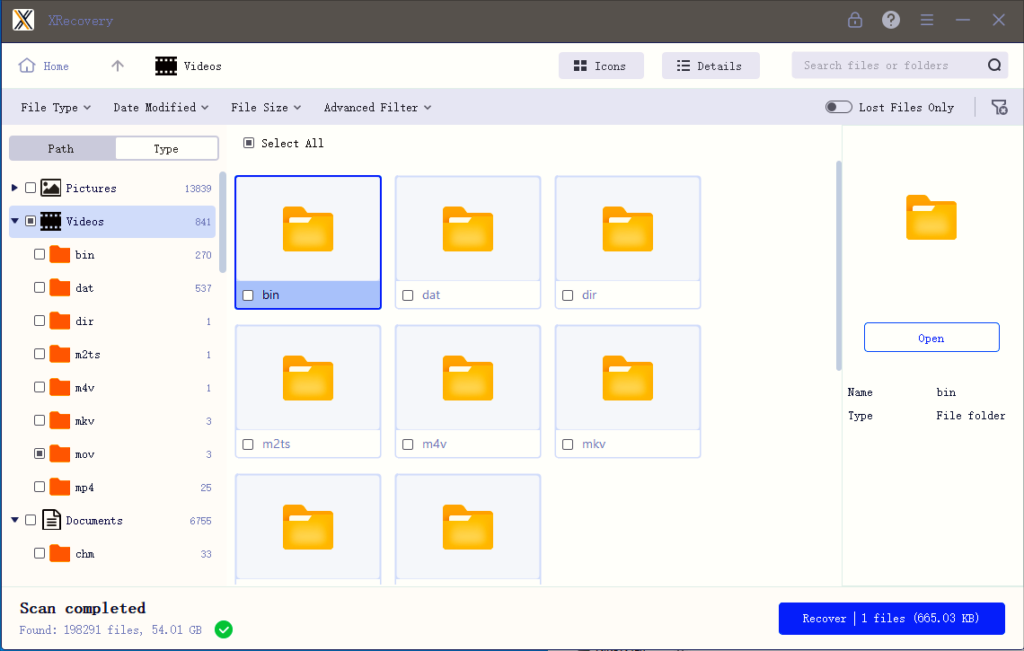
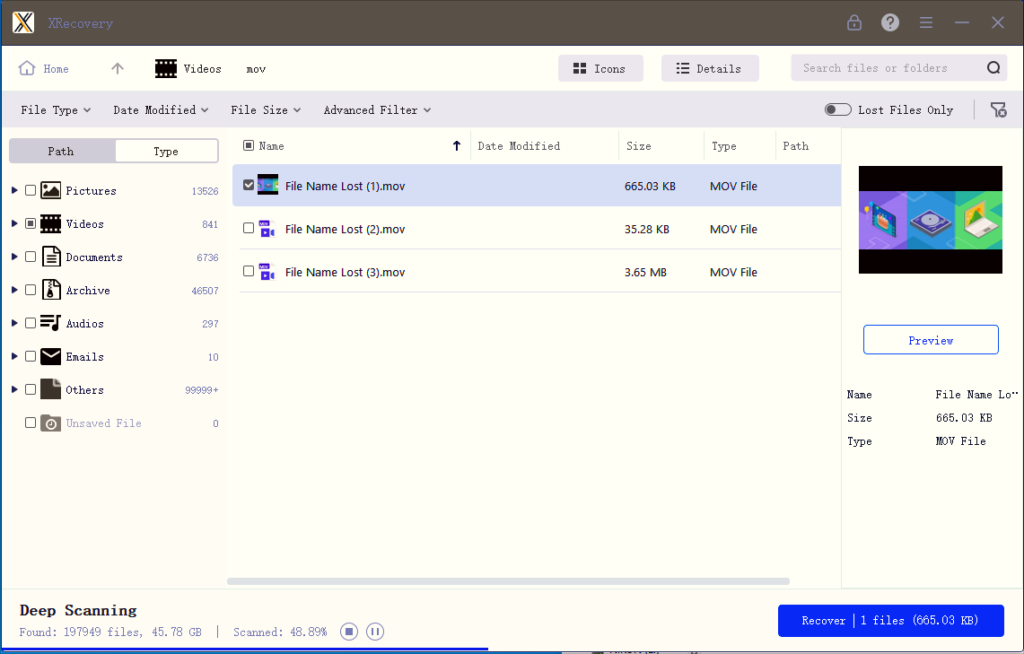
Schritt-für-Schritt-Anleitung zur Verwendung von Datenrettungssoftware
Try using xrecovery Data Recovery Software,
Follow these steps to increase your chances of success. Start by downloading and installing your chosen Data Recovery Software.
Once installed, open the application. Connect your corrupted External Hard Drive to your computer. Ensure it’s properly recognized by your system before proceeding.
Wählen Sie in der Software das Laufwerk aus, das Sie scannen möchten. Die meisten Programme zeigen alle angeschlossenen Laufwerke an. Wählen Sie das beschädigte Laufwerk aus, um den Scanvorgang zu starten.
The software will begin scanning the drive for recoverable files. This process may take some time depending on the drive’s size. Allow the scan to complete uninterrupted for best results.
Nach Abschluss der Überprüfung sehen Sie eine Liste der wiederherstellbaren Dateien. Prüfen Sie diese sorgfältig. Bei vielen Tools können Sie die Dateien vor der Wiederherstellung in einer Vorschau ansehen.
Wählen Sie die Dateien, die Sie wiederherstellen möchten. Wählen Sie einen sicheren Ort zum Speichern dieser Dateien, idealerweise auf einem anderen Laufwerk. So können Sie verhindern, dass verbleibende Dateien auf dem beschädigten Laufwerk überschrieben werden.
Befolgen Sie diese Schritte sorgfältig, um eine maximale Wiederherstellung zu gewährleisten. Überprüfen Sie immer die Integrität der wiederhergestellten Dateien. Wenn Daten fehlen oder unvollständig sind, sollten Sie eine gründlichere Überprüfung in Betracht ziehen oder einen Fachmann hinzuziehen.
Verwendung der integrierten Windows-Tools für die Festplattenreparatur
Windows bietet Tools, die einige Festplattenprobleme reparieren können. Auf diese können Sie zugreifen, ohne zusätzliche Software zu installieren. Eines der nützlichsten ist das Kommandozeilen-Tool CHKDSK.
Öffnen Sie zunächst die Eingabeaufforderung als Administrator. Geben Sie chkdsk /f gefolgt von dem Laufwerksbuchstaben Ihrer beschädigten Festplatte ein. Drücken Sie die Eingabetaste, um den Scan zu starten.
Das Tool CHKDSK durchsucht Ihr Laufwerk nach Fehlern. Es behebt die Fehler, die es finden kann, und berichtet über die gefundenen Fehler. Lassen Sie den Vorgang abschließen, da er sehr gründlich sein kann.
CHKDSK ist zwar nützlich, aber kein Allheilmittel. Es eignet sich am besten für die Korrektur von Dateisystemfehlern und kann gelegentlich defekte Sektoren reparieren. Denken Sie daran, dass es oft nur ein erster Schritt und keine vollständige Lösung ist.
Ein weiteres nützliches Tool ist die Datenträgerverwaltung. Greifen Sie über Ihre Systemsteuerung darauf zu oder indem Sie danach suchen. Hier sind die Schritte zur Verwendung:
- Öffnen Sie die Datenträgerverwaltung in der Systemsteuerung.
- Suchen Sie Ihr externes Laufwerk und klicken Sie mit der rechten Maustaste darauf.
- Wählen Sie Eigenschaften und navigieren Sie zur Registerkarte Extras, um die Optionen für die Fehlerprüfung anzuzeigen.
Disk Management allows you to view the health of your partitions. It can identify issues like unallocated space or offline drives. Use it to assess drive status before moving to advanced recovery methods.
Diese integrierten Tools sind zwar praktisch, aber nicht unfehlbar. Wenn die Probleme nach der Verwendung dieser Tools weiter bestehen, ist möglicherweise professionelle Hilfe erforderlich. Prüfen Sie, ob fortgesetzte Selbstversuche mehr schaden als nützen.
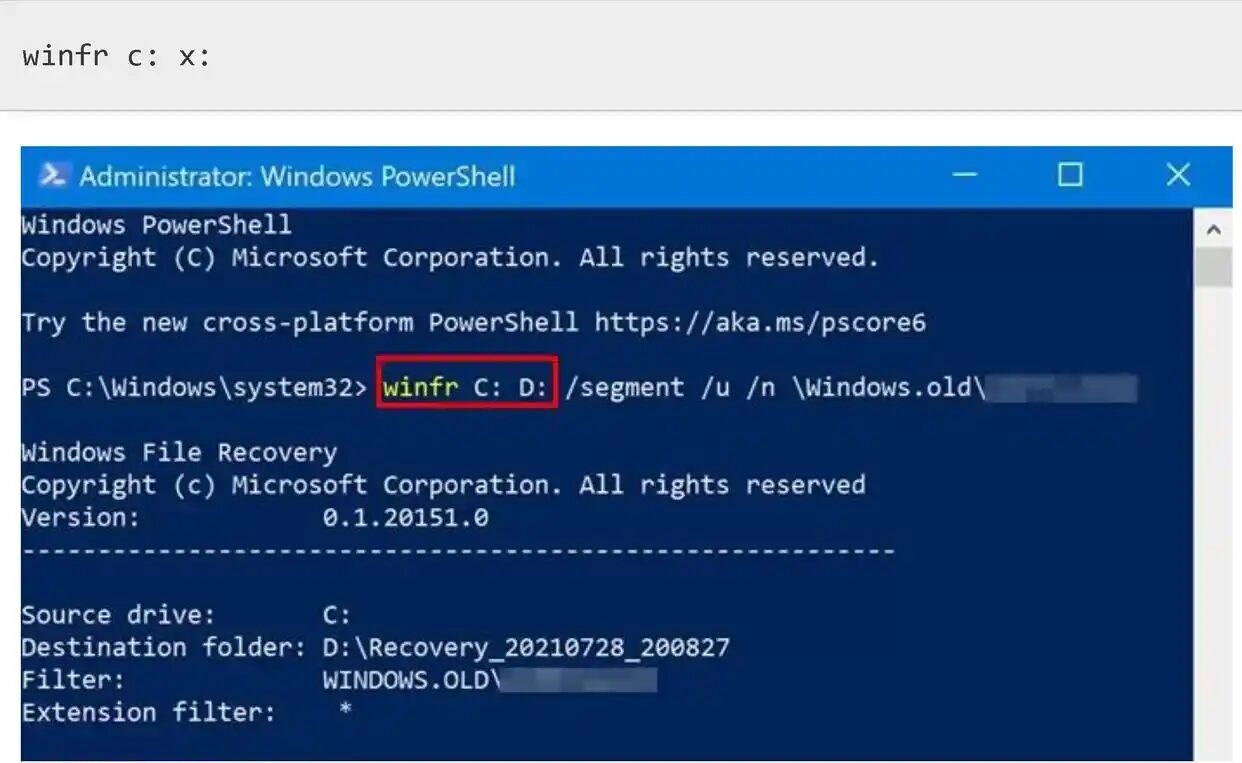
Wann Sie sich an professionelle Datenrettungsdienste wenden sollten
When Data Recovery Software and built-in tools fail, consider professional services. These experts have specialized equipment and expertise. They can manage complex issues that typical users cannot.
Severe physical damage warrants professional attention. If your hard drive makes strange noises or suffers from mechanical issues, it is best to consult a professional. DIY repairs may worsen damage and reduce the likelihood of successful recovery.
Fachleute bieten auch Reinraumumgebungen für eine sichere Handhabung. Sie können Probleme wie die Beschädigung der Firmware oder eine anspruchsvolle Datenwiederherstellung auf verschlüsselten Laufwerken angehen. Die Investition in professionelle Hilfe mag kostspielig erscheinen, aber sie kann sicherstellen, dass keine Daten verloren gehen. Überlegen Sie, wie wichtig die Daten sind, um festzustellen, ob die Kosten gerechtfertigt sind.
Künftigen Datenverlusten vorbeugen: Backup-Strategien und bewährte Praktiken
Die beste Verteidigung gegen Datenverlust ist eine proaktive Strategie. Regelmäßige Backups sind unerlässlich. Sie schützen vor unerwarteten Festplattenausfällen.
Nutzen Sie zur Sicherheit sowohl lokale als auch Cloud-basierte Backups. Cloud-Speicher bieten Fernzugriff und Sicherheit. Lokale Backups bieten schnellen Zugriff in Notfällen.
Beachten Sie diese bewährten Methoden, um Ihre Daten zu schützen:
- Planen Sie regelmäßige automatische Backups, um menschliche Fehler zu vermeiden.
- Verwenden Sie verschlüsselte Speicher für sensible Daten, um den Datenschutz zu gewährleisten.
- Überprüfen Sie regelmäßig die Integrität der Sicherungskopie, um die Nutzbarkeit zu gewährleisten.
- Wenden Sie die 3-2-1-Regel an: Bewahren Sie drei Kopien Ihrer Daten auf, die auf zwei verschiedenen Datenträgern gespeichert sind, und eine Kopie außerhalb des Unternehmens.
Consistently apply safe handling and storage practices for hard drives. Keep them in a stable environment. Avoid extreme temperatures, moisture, and magnetic fields. These precautions help preserve drive health and minimize data loss risks.
Dateisysteme und ihre Auswirkungen auf die Datenrettung verstehen
Unterschiedliche Dateisysteme wirken sich auf die Datenrettung aus. Zu den gängigen Dateisystemen gehören NTFS, FAT32 und exFAT. Jedes hat seine eigenen Merkmale, die die Erfolgsquote bei der Wiederherstellung beeinflussen.
NTFS, das häufig in Windows verwendet wird, bietet erweiterte Funktionen. Dazu gehören Dateiberechtigungen und Komprimierung. Das macht NTFS zwar komplex, ermöglicht aber bessere Wiederherstellungstools.
FAT32, das weitgehend kompatibel ist, ist einfacher. Es begrenzt die Dateigröße und ist für größere Laufwerke weniger effizient. Seine Einfachheit kann jedoch einige Wiederherstellungsprozesse vereinfachen. In der Zwischenzeit überbrückt exFAT die Lücke und unterstützt größere Dateien auf verschiedenen Betriebssystemen. Die Wahl der richtigen, auf diese Dateisysteme zugeschnittenen Tools erhöht die Wahrscheinlichkeit einer Wiederherstellung. Das Verständnis dieser Feinheiten ist entscheidend für eine effektive Wiederherstellung.
Die Rolle der Datenträgerverwaltung bei der Diagnose von Festplattenproblemen
Disk Management ist ein wichtiges Werkzeug zur Beurteilung von Festplatten. Es bietet einen visuellen Überblick über die angeschlossenen Speichergeräte. Die Verwendung dieses Tools kann helfen, Probleme frühzeitig zu erkennen.
When accessing Disk Management, you can view partition statuses. It highlights unallocated space, healthy partitions, and potential errors. This quick analysis assists in determining the health of an External Hard Drive.
Die Datenträgerverwaltung bietet auch Optionen zum Initialisieren oder Formatieren von Laufwerken. Allerdings ist hier Vorsicht geboten, da beim Formatieren Daten gelöscht werden. Es ist ideal, um bestimmte Probleme zu lösen, aber ungeeignet, wenn es um die Wiederherstellung von Daten geht. Konzentrieren Sie sich stattdessen auf die Diagnose von Fehlern, bevor Sie weitere Schritte unternehmen. Dieses Tool ist unverzichtbar für die Fehlersuche bei Festplattenproblemen.
Risiken und Grenzen kostenloser Datenrettungstools
Kostenlose Tools zur Datenwiederherstellung können verlockend sein, besonders wenn das Budget begrenzt ist. Allerdings sind sie oft mit erheblichen Einschränkungen verbunden. Viele kostenlose Versionen erlauben nur eine teilweise Wiederherstellung, so dass die Benutzer aufgefordert werden, ein Upgrade durchzuführen, um den vollen Funktionsumfang zu erhalten.
Additionally, free tools may lack regular updates, reducing effectiveness. This can pose a risk when dealing with newer file systems or emerging issues. Users might find that these tools are not compatible with all types of External Hard Drive.
Security is another concern with free Data Recovery Software. Some tools may contain malware or bloatware, putting your data at risk. It’s crucial to thoroughly research and choose trustworthy options to avoid unwelcome surprises. While they offer a budget-friendly solution, the risks and constraints often outweigh the benefits.
Umgang mit physisch beschädigten Laufwerken: Do's und Don'ts
Physikalisch beschädigte Festplatten stellen eine Reihe von Herausforderungen dar. Sie müssen unbedingt sorgfältig behandelt werden, um eine Verschlimmerung des Schadens zu vermeiden. Der erste Schritt ist das Erkennen der Symptome einer physischen Beschädigung, wie ungewöhnliche Geräusche oder sichtbare Schäden.
Wenn Sie es mit einem physisch beschädigten Laufwerk zu tun haben, widerstehen Sie dem Drang, es zu öffnen. Dies kann zu weiteren Schäden und Verunreinigungen führen. Beachten Sie stattdessen diese Regeln, um die Situation effektiv zu meistern.
Do's und Don'ts für den Umgang mit physisch beschädigten Laufwerken
- Machen Sie schalten Sie das Gerät sicher aus, um weitere Schäden zu vermeiden.
- Machen Sie konsultieren Sie professionelle Dienste für körperliche Probleme.
- Nicht DIY-Lösungen verwenden, die unzuverlässig sein könnten.
- Nicht ignorieren Sie seltsame Geräusche, wie z.B. ein Klicken.
Die richtige Handhabung ist entscheidend, um das Potenzial für eine Datenwiederherstellung zu erhalten. Oft ist es am besten, die Situation von Experten beurteilen zu lassen, um einen dauerhaften Verlust zu vermeiden. Wenn Sie diese Richtlinien befolgen, können Sie Ihre Daten schützen und sie für eine professionelle Wiederherstellung vorbereiten.
Erweiterte Wiederherstellungstechniken für IT-Profis
Fortgeschrittene Wiederherstellungstechniken können die Ergebnisse der Datenwiederherstellung erheblich verbessern. Für IT-Profis kann die Kenntnis von Befehlszeilentools eine entscheidende Hilfe sein. Tools wie TestDisk bieten mehr Kontrolle und Präzision und können oft verlorene Partitionen wiederherstellen und Daten wieder zugänglich machen.
Die Verwendung von Linux Live-CDs oder bootfähigen USB-Laufwerken ermöglicht die Wiederherstellung, ohne das Quelllaufwerk zu verändern. Dieser Ansatz gewährleistet, dass die Daten intakt bleiben, so dass Experten in einer sicheren Umgebung arbeiten können. Außerdem bietet es die Flexibilität, mit verschiedenen Dateisystemen zu arbeiten.
Darüber hinaus können Fachleute File Carving-Techniken einsetzen, um Dateien wiederherzustellen, ohne sich auf die Struktur des Dateisystems zu verlassen. Diese Methode ist bei schwerwiegenden Beschädigungen nützlich. Unter Umgehung herkömmlicher Wiederherstellungsmethoden extrahiert das File Carving verwertbare Daten aus Rohdaten. Diese fortschrittlichen Methoden erfordern technisches Know-how, können aber Daten wiederherstellen, die andernfalls verloren gehen würden.
Schlussfolgerung: Sicherstellung der Integrität Ihrer wiederhergestellten Daten
Ensuring data integrity post-recovery is vital for maintaining confidence in your files. After recovering data from a corrupted External Hard Drive, always verify the integrity of these files. It’s crucial to check that files open correctly and function as expected.
Regelmäßige Backup-Strategien sind der beste Weg, um zukünftige Datenverluste zu verhindern. Dieser proaktive Ansatz stellt sicher, dass Ihre Daten auch dann sicher sind, wenn ein Laufwerk ausfällt. Regelmäßige Software- und Firmware-Updates spielen ebenfalls eine wichtige Rolle beim Schutz Ihrer Geräte vor einer möglichen Beschädigung in der Zukunft.
Can I recover data if the External Hard Drive is not detected?
Yes, it is possible to recover data even if your drive isn’t recognized. Consider using bootable Data Recovery Software or a Linux Live CD. These tools can help access the drive’s contents without relying on the operating system’s recognition.
Is it safe to use free Data Recovery Software?
Kostenlose Software kann für kleinere Wiederherstellungen sicher sein, bietet aber möglicherweise keine erweiterten Funktionen. Sie könnten auch Sicherheitsrisiken bergen oder beschädigte Daten stärker beschädigen. Prüfen Sie die Software sorgfältig unter Berücksichtigung der Nutzerbewertungen, bevor Sie fortfahren.
Wie verhindere ich zukünftige Festplattenbeschädigungen?
Beugen Sie der Beschädigung von Festplatten vor, indem Sie regelmäßig Sicherungskopien Ihrer Daten erstellen und für eine sichere Entfernung der Laufwerke sorgen. Vermeiden Sie plötzliche Stromausfälle und halten Sie das Laufwerk in einer stabilen Umgebung. Regelmäßige Aktualisierungen Ihrer Antiviren-Software können Sie auch vor Problemen mit Malware schützen.
Wann sollte ich professionelle Hilfe zur Datenrettung in Anspruch nehmen?
Professionelle Hilfe ist ratsam, wenn der Verdacht auf physische Schäden besteht oder die Wiederherstellung durch den Heimwerker fehlschlägt. Dies gilt insbesondere, wenn es sich um kritische Daten handelt. Experten verfügen über spezielle Tools und Umgebungen, um die Wiederherstellungschancen zu maximieren und das Risiko eines weiteren Datenverlusts zu minimieren.


